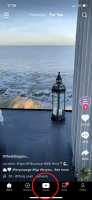Ako skryť aplikácie na iPhone
Schopnosť skryť aplikácie nainštalované na vašom iPhone je užitočným spôsobom, ako vyčistiť vašu domovskú obrazovku, zbaviť sa pachov sliediacich alebo dokonca pomôcť skrátiť čas strávený pred obrazovkou.
Aby bolo jasné, keď hovoríme o skrývaní aplikácií, nehovoríme o ich odinštalovaní. Zostanú nainštalované vo vašom iPhone, ale nenachádzajú sa na obyčajnom webe na vašej domovskej obrazovke.
Nech už je váš dôvod na skrytie aplikácií na vašom iPhone akýkoľvek, je to šikovná technika, ktorú si osvojíte. Dovoľte nám, aby sme vám s tým pomohli.
Čo sme použili
- Použili sme iPhone 13 Pro, ale zvládne to každý iPhone so systémom iOS 14.
Skrátená verzia
- Skryť konkrétnu aplikáciu
- Skryť celú stránku aplikácií
- Nájdite a obnovte skryté aplikácie
- Umiestnite aplikácie do priečinkov
-
Krok
1
Prvou a najzákladnejšou metódou na zvládnutie je skrytie jednej aplikácie. Ak to chcete urobiť, stlačte a podržte ikonu aplikácie, ktorá sa nachádza na vašej domovskej obrazovke, a vo výslednej kontextovej ponuke klepnite na červenú možnosť Odstrániť aplikáciu. Teraz vyberte možnosť Odstrániť z domovskej obrazovky.
Ak sa zobrazí výzva, rozhodnite sa presunúť aplikáciu do knižnice aplikácií.

-
Krok
2Skryť celú stránku aplikácií

Opýtajte sa sami seba: kedy ste naposledy použili aplikáciu umiestnenú na vašej poslednej domovskej obrazovke? Zo zobrazenia je možné odstrániť celú domovskú obrazovku aplikácií.
Stlačte a podržte bodky na domovskej obrazovke tesne nad dokom v spodnej časti. Teraz zrušte začiarknutie domovskej obrazovky (obrazoviek), ktoré už nechcete vidieť, a potom kliknite na Hotovo. Opakujte proces a znova vyberte skrytú domovskú obrazovku, ktorú chcete vrátiť späť.

-
Krok
3
Všetky odstránené aplikácie môžete obnoviť pomocou krokov 1 a 2 posunutím doprava do knižnice aplikácií. Vyhľadajte ikonu aplikácie, stlačte ju a podržte a vyberte možnosť Pridať na domovskú obrazovku.
Prípadne môžete aplikáciu kedykoľvek nájsť potiahnutím nadol zo stredu domovskej obrazovky a vyhľadaním aplikácie.

-
Krok
4Umiestnite aplikácie do priečinkov

Toto je nový prístup iOS 14 k skrývaniu aplikácií, ale existuje osvedčený a menej náhly spôsob, ako skryť svoje aplikácie: umiestnite ich do priečinkov.
Ak to chcete urobiť, jednoducho sa dotknite ikony aplikácie a podržte ju a potom ju presuňte na inú – najlepšie podobného typu. Tým sa automaticky vytvorí a označí jeden priečinok, ktorý obsahuje viacero aplikácií, no na domovskej obrazovke zaberie jednu ikonu aplikácie.

často kladené otázky
Môžete ich nájsť posunutím doprava na obrazovku Knižnica aplikácií alebo potiahnutím prstom nadol zo stredu domovskej obrazovky, čím vyvoláte pole Hľadať a zadaním názvu aplikácie.
Ťuknite na priečinok a podržte ho, vyberte položku Premenovať a zadajte požadovaný názov.
Prečo dôverovať našej žurnalistike?
Trusted Reviews, založená v roku 2004, existuje, aby našim čitateľom poskytla dôkladné, nezaujaté a nezávislé rady o tom, čo kúpiť.
Dnes máme na celom svete 9 miliónov používateľov mesačne a ročne hodnotíme viac ako 1 000 produktov.